









+159 puncte de preluare in toate magazinele Flanco | Locatii Service










+159 puncte de preluare in toate magazinele Flanco | Locatii Service










+159 puncte de preluare in toate magazinele Flanco | Locatii Service









+159 puncte de preluare in toate magazinele Flanco | Locatii Service










+159 puncte de preluare in toate magazinele Flanco | Locatii Service









+159 puncte de preluare in toate magazinele Flanco | Locatii Service









+159 puncte de preluare in toate magazinele Flanco | Locatii Service









+159 puncte de preluare in toate magazinele Flanco | Locatii Service









+159 puncte de preluare in toate magazinele Flanco | Locatii Service










+159 puncte de preluare in toate magazinele Flanco | Locatii Service










+159 puncte de preluare in toate magazinele Flanco | Locatii Service


Supraincalzirea este una dintre cele mai frecvente probleme întâlnite la laptopuri. De la modelele office și cele folosite pentru școală, până la laptopurile de gaming sau de design grafic, toate sunt expuse riscului de a se încălzi excesiv. Motivul este simplu: componentele puternice sunt înghesuite într-un spațiu foarte mic, iar sistemul de răcire are o limită.
Dacă nu este prevenită și rezolvată la timp, supraincalzirea duce la scăderea performanței, blocaje, opriri bruște și, în cele din urmă, defectarea componentelor interne. De aceea, este important să știi să recunoști simptomele clare ale unei răciri deficitare și să acționezi din timp.
În continuare, îți prezentăm cele 5 simptome reale și cele mai des întâlnite ale supraincalzirii laptopului, explicate în detaliu, împreună cu recomandările specialiștilor OnLaptop.
Cuprins
Toggle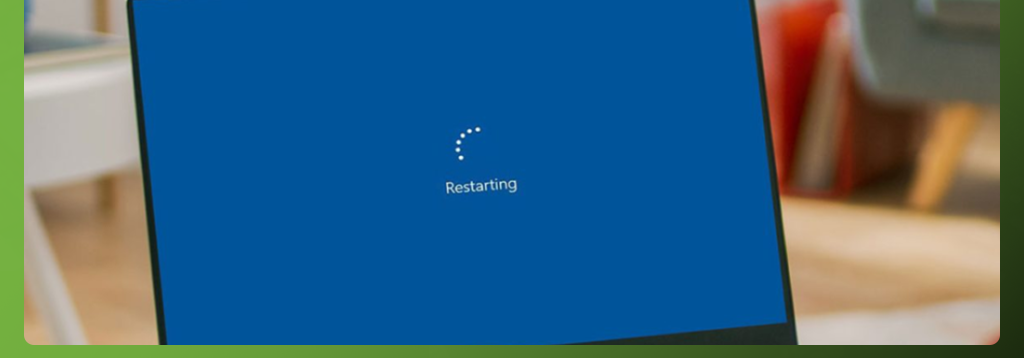
Un laptop care se oprește singur în timp ce rulezi un film, un joc sau o aplicație de lucru nu face altceva decât să se protejeze de temperaturile ridicate. Această oprire bruscă este declanșată de sistemul de siguranță al plăcii de bază pentru a preveni arderea componentelor.
👉 Dacă observi că:
este un semn clar că laptopul tău are nevoie urgentă de curățare profesională și verificare a sistemului de răcire.

Un alt semn al supraincalzirii este faptul că laptopul începe să se miște greu chiar și la sarcini simple. Acest fenomen se numește throttling – procesorul și placa video își reduc automat frecvența pentru a nu se deteriora din cauza temperaturii.
Simptome frecvente:
În multe cazuri, și hard disk-ul (sau SSD-ul) se încălzește excesiv, ceea ce duce la dificultăți în accesarea datelor și chiar la pierderea acestora.
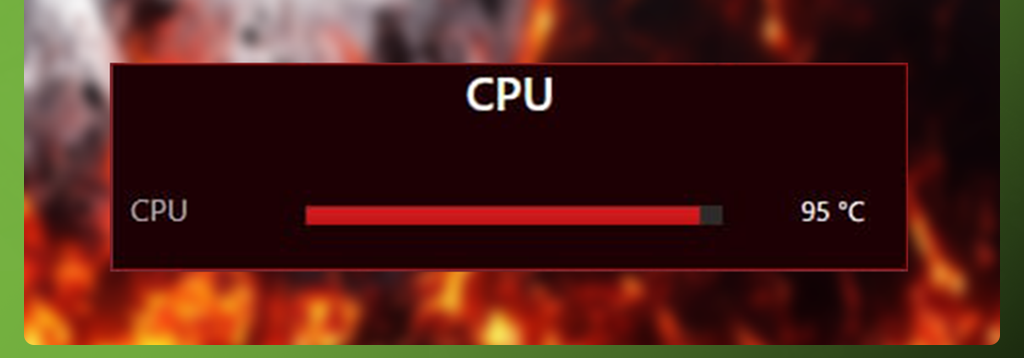
Dacă laptopul tău devine inconfortabil de ținut pe genunchi sau observi că tastatura și zona touchpad-ului se încălzesc puternic, acesta este un semn clar de răcire insuficientă.
În acest caz, curățarea radiatorului, schimbarea pastei termoconductoare și, la nevoie, înlocuirea thermal pad-urilor sunt soluții esențiale pentru a readuce laptopul la parametri normali.
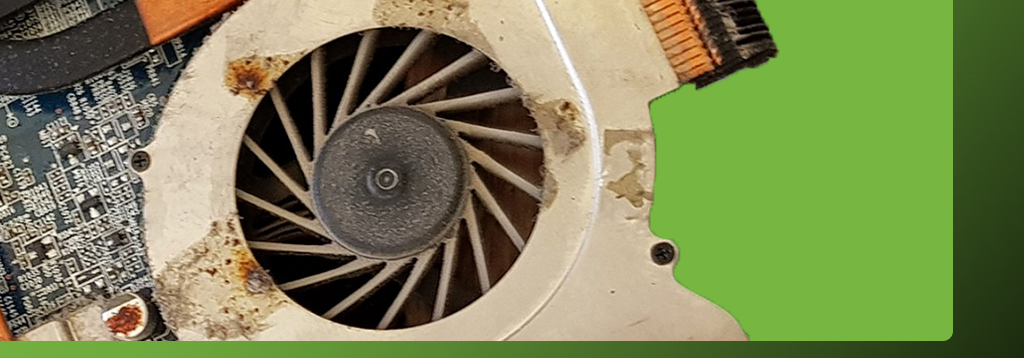
Ventilatorul este inima sistemului de răcire al laptopului. Atunci când acesta este blocat de praf, uzat sau defect, apar simptome clare:
De regulă, durata de viață a unui ventilator este de 2–5 ani. Dacă acesta cedează, laptopul va începe să se încălzească rapid și să dea erori. În multe cazuri, singura soluție sigură este înlocuirea ventilatorului într-un service autorizat.
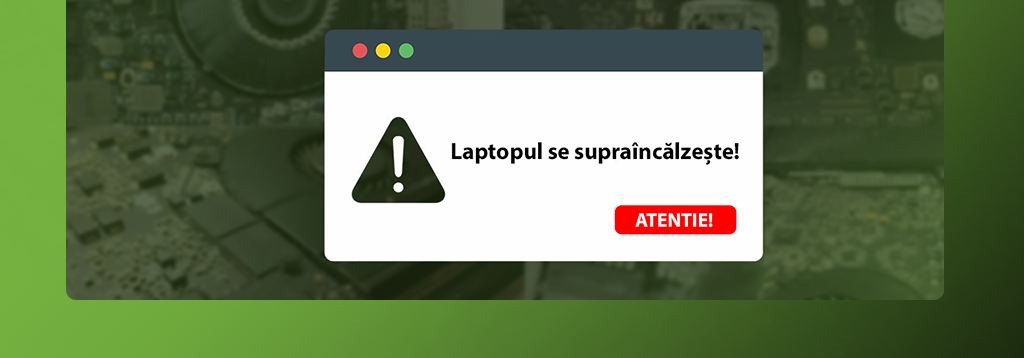
Un laptop care se încălzește constant poate da semne prin blocaje, ecrane albastre (BSOD) sau restartări repetate. În cazurile mai grave, sistemul se blochează în timpul sarcinilor solicitante și trebuie repornit manual.
Aceste simptome nu trebuie ignorate, pentru că pot indica deja deteriorarea unor componente sensibile – de la procesor și placă video până la hard disk sau SSD.
Un calculator desktop are spațiu suficient pentru circulația aerului și sisteme de răcire mai complexe. În schimb, laptopurile sunt compacte, cu componente înghesuite și grile de ventilație mici. Din acest motiv, chiar și o cantitate redusă de praf acumulat poate bloca fluxul de aer și duce la supraincalzire.
De aceea, laptopurile au nevoie de curățare periodică și de verificarea materialelor termice (pastă, pad-uri, putty), în special la modelele folosite intens pentru gaming sau editare.

Pe lângă recunoașterea simptomelor, este important să știi ce măsuri să iei pentru a preveni problemele pe termen lung:
✅ Folosește laptopul pe o suprafață dură și plană (nu pe pat sau pe genunchi).
✅ Fă curățarea sistemului de răcire cel puțin o dată pe an (la gaming chiar la 6 luni).
✅ Monitorizează temperaturile cu programe dedicate: HWMonitor, AIDA64, HWiNFO.
✅ Investește într-un cooler extern doar dacă laptopul este curat la interior și are materiale termice în stare bună.
✅ Evită expunerea laptopului la surse de căldură (radiatoare, șeminee).
Dacă ai observat unul sau mai multe dintre simptomele de mai sus, cel mai sigur este să apelezi la un service profesionist.
La OnLaptop, oferim:
Astfel, îți poți păstra laptopul rece, rapid și fiabil pentru o perioadă cât mai lungă.